|
Be Mine

Dieses Tutorial wurde mit PSP 12 geschrieben.
Es lässt sich aber auch mit den Vorgängerversionen problemlos nacharbeiten.
© Biene - All Rights Reserved. Bitte lest meine
Terms of Use.
Vervielfältigen oder Nutzung für
Bastelforen als Aufgabe nur mit meiner Erlaubnis !
Du benötigst dieses
Material.
Such dir bitte selber eine geeignete Haupttube.
Meine ist Eugene Rzhevskii und nicht im Material
enthalten.
Seine schönen Tuben nebst Lizenz kannst du bei
PicsForDesign erwerben.
Wir arbeiten mit meinem eigenen template
cm_template_valentine1_biene.
Dieses ist ein Exclusive Template für Creative Misfits.
Du kannst es dir
hier unter dem 3. Februar 2013 downloaden.
Alles im material_bemine_biene.pspimage enthaltene ist
©Biene.
Beachte hierzu bitte meine TOU's aus dem Zip.
Ein riesengroßes Dankeschön geht an die fleißigen
Bastler & Tuber
der Tubengruppen denen ich angehöre.
Das Wasserzeichen der einzelnen Tuben ist in den Tuben enthalten.
Das © bleibt beim jeweiligen Original Artist.
Filter:
AlienSkin - Eyecandy5 - Impact - Glass
Öffne das Template.
Mit Shift+D duplizierst du es und schließt das Original.
Die Ebene copy kannst du nun löschen.
Wechsel auf masklayer biene.
Dupliziere die Ebene.
Wenn du magst, kannst du an dieser Stelle einen Glitter
o.ä. einfügen.
Mach das nach deinem eigenen Geschmack.
Wechsel auf gradient oval.
Effekte - 3D-Effekte - Schlagschatten.
2 - 2 - 50 - 8 - schwarz.
Wechsel auf black oval.
Öffne mein Material.
Die Ebenen sind unsichtbar gestellt.
Öffne zunächst einmal die Sichtbarkeit aller Ebenen.
Aktiviere die Ebene tramages bg.
Kopiere sie als neue Ebene in dein Bild.
Wechsel auf Black oval zurück.
Auswahl - Alles - Auswahl Frei - Auswahl - umkehren.
Wechsel eine Ebene höher.
Drück einmal die Entf-Taste deiner Tastatur.
Auswahl - aufheben.
Wechsel auf left silverheart.
Effekte - 3D-Effekte - Schlagschatten.
2 - 2 - 55 - 8 - schwarz.
Wiederhole das auf right silverheart.
Rechtsklick in die Ebene - anordnen - nach oben
verschieben.
Wechsel auf left red heart zurück.
Öffne deine ausgesuchte Tube.
Kopiere einen Ausschnitt als neue Ebene in dein Bild.
Schieb ihn schön auf dem Herz zurecht.
Deckfähigkeit - 48 %.
Wechsel eine Ebene tiefer.
Auswahl - Alles - Auswahl Frei - Auswahl - umkehren.
Wechsel eine Ebene höher.
Drück einmal die Entf-Taste deiner Tastatur.
Auswahl - aufheben.
Wiederhole das alles auf right red heart.
Spiegel hier allerdings deinen Ausschnitt vertikal.
Wechsel auf left red heart zurück.
Effekte - Filter - AlienSkin - Eyecandy5 - Impact -
Glass.
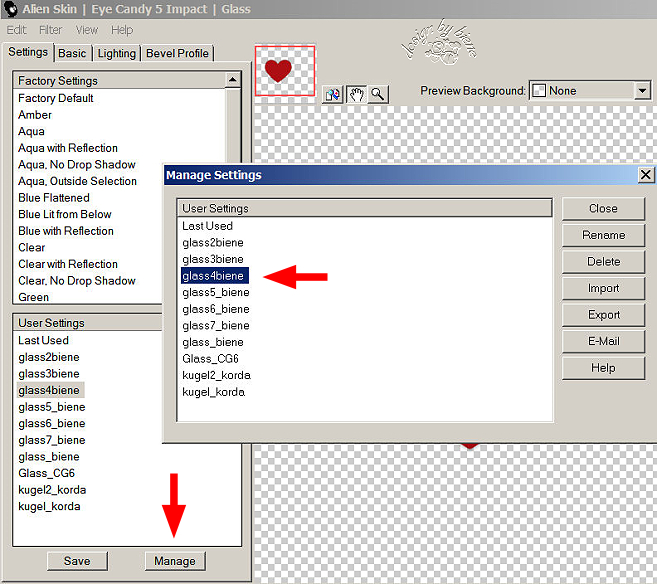
Gehe auf Manage, dort auf Import.
Such dir meine Voreinstellungen glass4biene.
Importiere sie.
Wende den Filter nun direkt so an.
Stell deine VG Farbe auf #ad0e13.
Aktiviere deinen Pinsel - Form rund - Gr. 9 -
Deckfähigkeit 65%.
Vergrößere deine Bildansicht.
Klick nun ca. 4 mal mit dem Pinsel auf den störenden
hellen Fleck.

Wechsel auf right red heart zurück.
Wiederhole den Filter Glass auch hier.
Klick auch hier mit dem Pinsel den störenden hellen
Fleck weg.
Es ist richtig, dass die Tube über dem Glas liegt!
Wechsel eine Ebene höher.
Wenn du magst, kannst du an dieser Stelle ein Band
einfügen.
Meines ist etwas abgewandelt aus einem PTU-Kit von
Addictive Pleasures.
Das Band erhält nachstehenden Schlagschatten.
Effekte - 3D-Effekte - Schlagschatten.
2 - 2 - 55 - 8 - schwarz.
Wechsel auf small hearts left.
Wenn du magst, kannst du die Ebene etwas verschieben.
Mach das nach deinem eigenen Geschmack.
Effekte - Filter - AlienSkin - Eyecandy5 - Impact -
Glass.
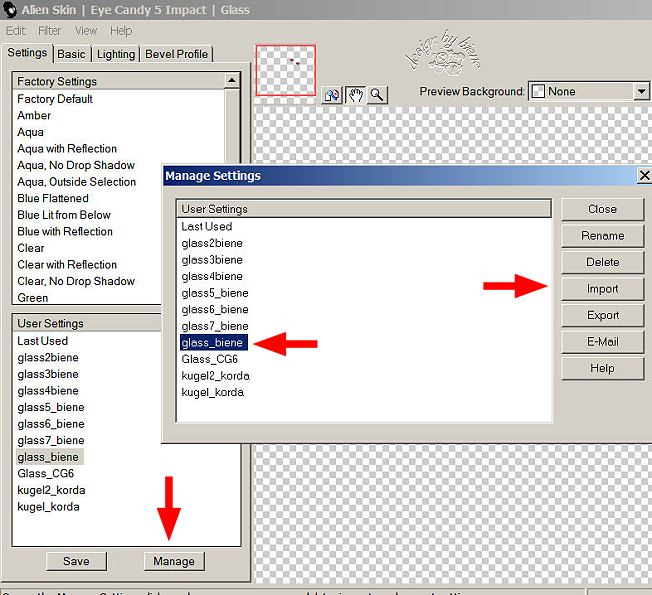
Gehe auf Manage, dort auf Import.
Such dir meine Voreinstellungen glassbiene.
Importiere sie.
Wende den Filter nun direkt so an.
Aktiviere wieder deinen Pinsel - verändere die Größe auf
3.
Klick einige male (3mal) in die weissen störenden
Flecken.
Effekte - 3D-Effekte - Schlagschatten.
2 - 2 - 55 - 8 - schwarz.
Wiederhole den Filter Glass auf der Ebene small hearts
right.
Auch hier wieder die störenden weissen Stellen
überpinseln.
Effekte - 3D-Effekte - Schlagschatten.
2 - 2 - 55 - 8 - schwarz.
Öffne deine ausgesuchte Haupttube.
Kopiere sie als neue Ebene in dein Bild.
Verkleinere sie ggfs.
Ich habe meine auf 40% verkleinert.
Schieb sie an einen schönen Platz.
Effekte - 3D-Effekte - Schlagschatten.
2 - 4 - 50 - 20 - schwarz.
Füge nun die nötigen ©Infos, deinen Namen oder
Wasserzeichen in.
Schalte die weisse HG Ebene unsichtbar.
Klick in eine der sichtbaren Ebenen.
Zusammenfassen - sichtbare zusammenfassen.
Als png. abspeichern - und fertig bist du!

Ich hoffe du hattest ebenso viel Spaß wie ich an diesem
Tut!
- 29. Januar 2013 -
- Home -
|